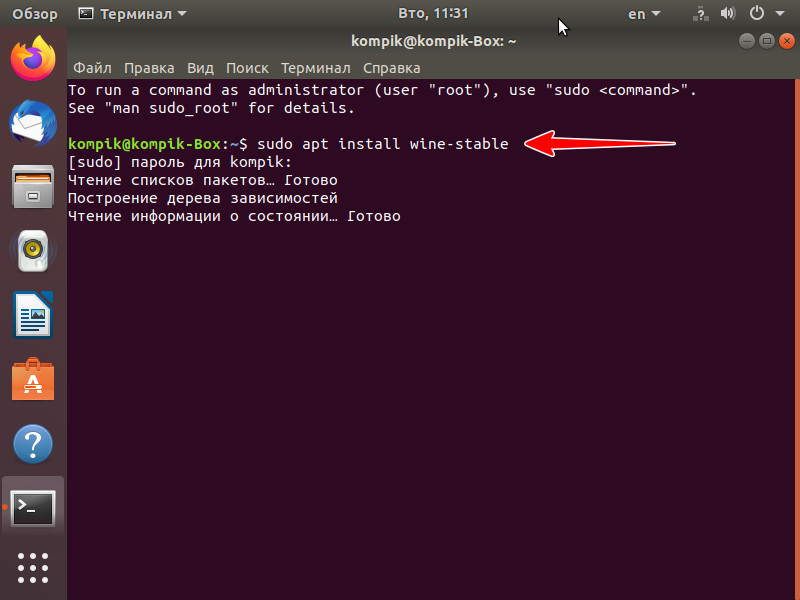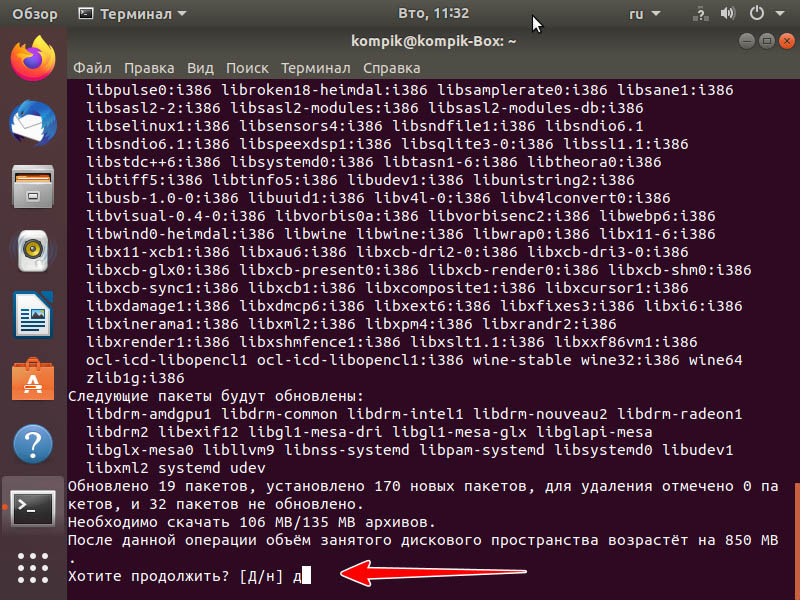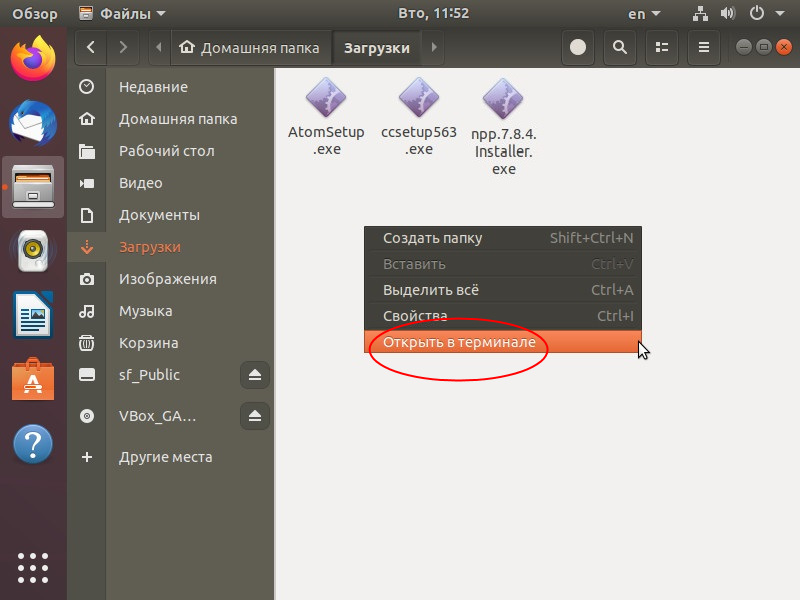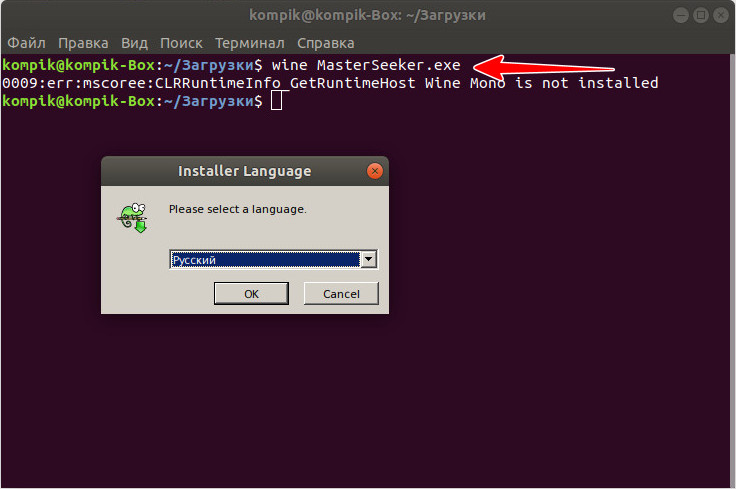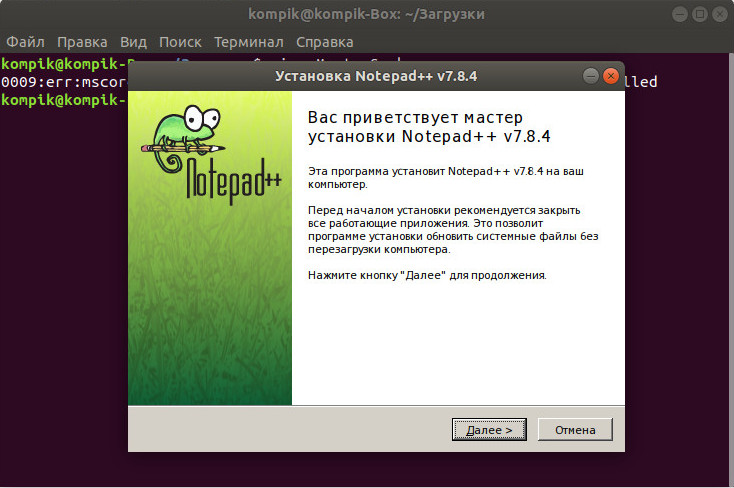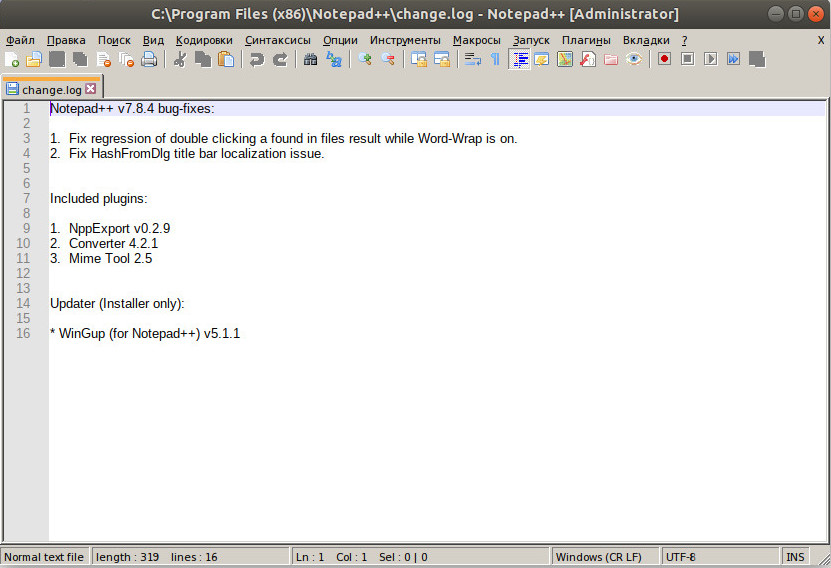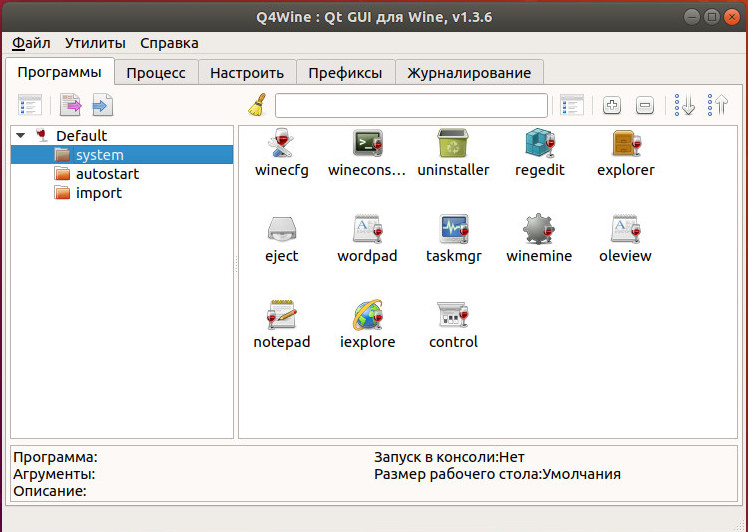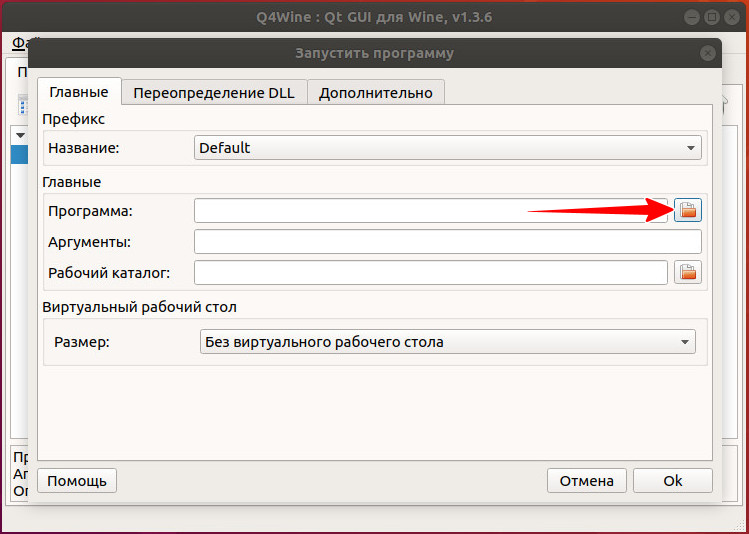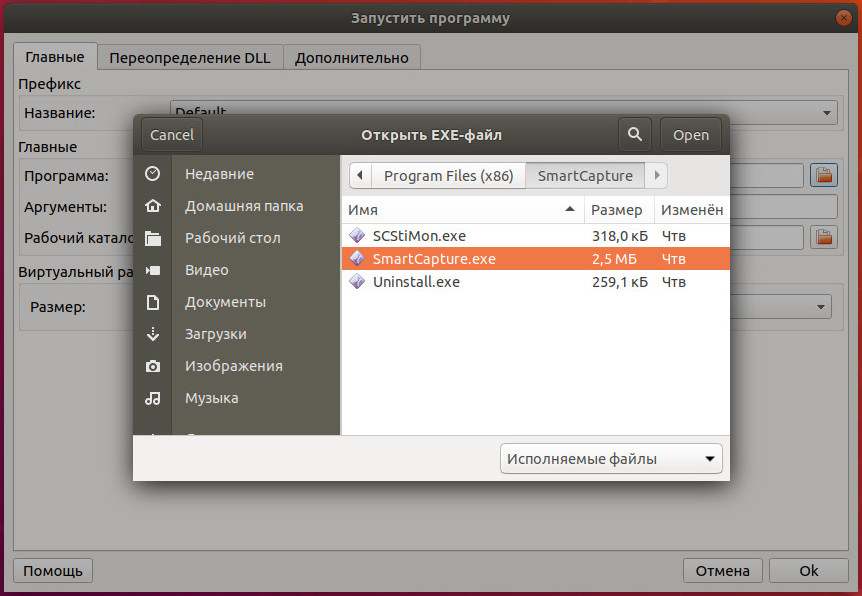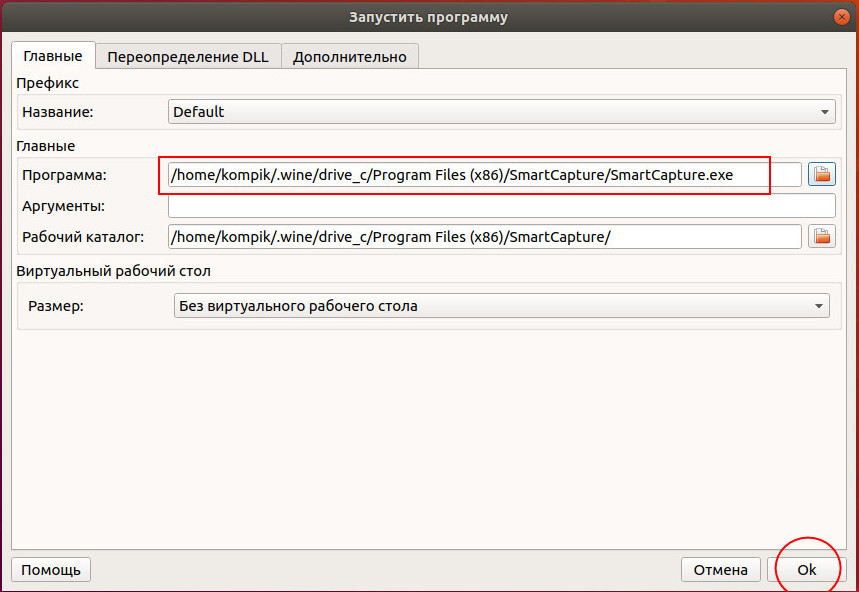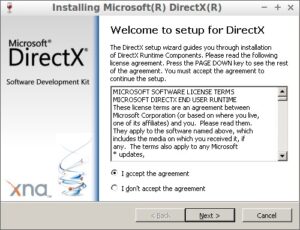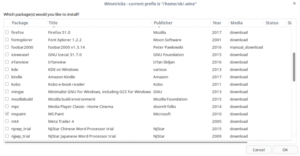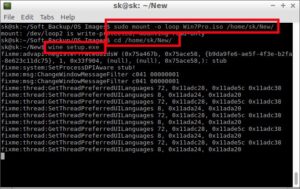- Wine — запуск Windows-программ в Linux без виртуальных машин
- Установка Wine
- Установка Windows-программ в Linux
- Как запустить Windows-приложение в Linux?
- Можно ли запустить Windows-приложение в Linux?
- Обзор инструментов Wine, Winetricks и PlayOnLinux
- Установка и запуск Windows-приложения в Linux
- Шаг 1 – Установка Wine
- Шаг 2 – Скачивание установочного файла программы
- Шаг 3 – Установка программы
- Шаг 4 – Запуск программы
- Видео-инструкция
- Как запустить приложения и игры для Windows в Linux
- Метод 1 – Использование wine
- Давайте запустим приложения и игры для Windows на Linux
- Метод 2 – Использование Winepak
Wine — запуск Windows-программ в Linux без виртуальных машин
Несмотря на унификацию интерфейсов современных операционных систем, переход с Windows на Linux может оказаться достаточно болезненным. Многих смущает то обстоятельство, что они более не смогут пользоваться своими любимыми и столь привычными приложениями, ведь далеко не весь популярный софт является кроссплатформенным. На самом деле не всё так уже и безнадежно.
Для Linux-систем существует программное обеспечение, позволяющее запускать исполняемые EXE -файлы так же, как в среде Windows.
Называется оно Wine, что в вольном переводе звучит как «винишко». Когда вы запускаете в Linux исполняемый EXE -файл, Wine подменяет вызовы библиотек Windows на системные вызовы Linux, благодаря чему пользователи могут полноценно работать с Windows-приложениями и играми практически без потери производительности. Иначе говоря, Wine эмулирует среду Windows, создавая нечто вроде промежуточного слоя между Linux и Windows и обеспечивая тем самым доступ win-приложениям к файловой системе Linux.
Установка Wine
Рассмотрим установку и работу с Wine на примере с Ubuntu .
Чтобы установить Wine, откройте терминал и выполните команду sudo apt install wine-stable с подтверждением загрузки пакетов.
Процедура скачивания и установки может занять несколько минут, так что наберитесь терпения.
Для установки мы использовали последнюю стабильную версию 3.0.
Установка Windows-программ в Linux
Установим с помощью Wine в Linux какую-нибудь виндовую программу, например, текстовый редактор Notepad++.
Переходим в папку с исполняемым exe -файлом, открываем текущее расположение в терминале через контекстное меню.
И выполняем простую команду wine AtomSetup.exe .
Возможно, при первом запуске Wine предложит установить дополнительные компоненты вроде Net Framework , обязательно устанавливаем.
При инсталляции самой программы желательно разрешить создание ярлыка на рабочем столе, это упростит последующие запуски приложения.
Если у вас возникнут затруднения с запуском win-приложений, воспользуйтесь программой q4wine, представляющей собой удобную графическую оболочку для Wine.
Допустим, вы установили win-программу, но не можете ее найти среди других установленных программ.
Откройте q4wine, нажмите Ctrl + Z и кликните по иконке обзора в поле «Программа».
Откроется окно «Открыть EXE-файл» как раз в расположении папки префикса .wine , содержащей эмулируемую windows-структуру каталогов drive_c/Program Files .
Выбрав исполняемый exe -файл нужной вам программы, нажмите в окне q4wine «OK».
И win-приложение будет запущено.
С момента прекращения поддержки игровой консоли Game Boy Advance прошло уже тринадцать лет, но она .
Технически современные компьютерные игры не идут ни в какое сравнение со старыми консольными игрушками, найти .
Чтобы иметь возможность наслаждаться старыми играми из 90-х, необязательно устанавливать MS DOS на ПК или .
Виртуализация — наиболее доступный способ запустить на одном ПК вторую операционную систему, не устанавливая ее .
Источник
Как запустить Windows-приложение в Linux?
Всем привет! Практически у всех начинающих пользователей Linux, которые только перешли с Windows, возникает один и тот же вопрос – а как в Linux запустить программу (игру), которая была в Windows? Иными словами, как запустить программу или игру, которая была разработана для Windows, в Linux, т.е. в другой операционной системе. В этом материале я расскажу Вам, можно ли это сделать, и если можно, то как.
Можно ли запустить Windows-приложение в Linux?
Для начала обязательно отмечу, что Linux – это совсем другая платформа, не Windows и не совместимая с ней, поэтому абсолютно любая программа или игра, разработанная для Windows, запускается только на Windows.
На заметку! Новичкам рекомендую почитать мою книгу «Linux для обычных пользователей» – в ней я подробно рассказываю про основы операционной системы Linux, и как пользоваться этой системой без командной строки.
Однако, так как эти вопросы задаются, и возник спрос, существует возможность запускать Windows-приложения в Linux, но это не стандартная возможность, которая не гарантирует нормального функционирования программы, да и не все программы так можно запустить, а еще к тому же, за счет того, что запускаются именно Windows-приложения, значительно снижается безопасность системы. Поэтому лучше не использовать возможность, которую я опишу чуть ниже, а пользоваться стабильными приложениями, разработанными именно для Linux.
Обзор инструментов Wine, Winetricks и PlayOnLinux
Итак, если у Вас все-таки остро стоит задача запустить Windows-кую программу в Linux, то существует специальная программа под названием Wine.
Wine – это альтернативная реализация Windows API.
Иными словами, Wine создает условия для запуска Windows-программ в Linux. При этом Wine – это не эмулятор, т.е. это не виртуальная машина, она не эмулирует оборудование, не эмулирует операционную систему, как я уже отметил, она является альтернативной реализацией Windows API, что и позволяет запускать Windows-программы в Linux.
Но как я уже отметил, совместимость программ не полная, не все программы поддерживаются, а те, которые поддерживаются, могут работать некорректно. В то же время большинство популярных программ работают в Wine очень даже неплохо, например, есть возможность запустить даже Microsoft Office.
Для упрощения установки и запуска Windows-программ в Linux разработчики также придумали специальные вспомогательные инструменты, которые упрощают всю эту работы.
К таким инструментам относится скрипт Winetricks.
Winetricks – скрипт для загрузки и установки различных распространённых библиотек, необходимых для запуска некоторых программ в Wine. Winetricks автоматически создаёт для программ правильные настройки и скачивает требуемые для их работы компоненты.
Winetricks – скрипт для упрощения работы с Wine.
Еще одним инструментом для упрощения установки Windows-приложений в Wine является программа – PlayOnLinux. Она создана для автоматизации установки программ и игр, созданных для Windows в Linux, т.е. она может автоматически скачать и установить некоторые программы (игры). Также PlayOnLinux в случае необходимости может скачать специальную версию Wine вместе с настройками для конкретной программы, и даже применять к программе некоторые исправления для того, чтобы добиться более стабильной работы.
PlayOnLinux – графическая программа, надстройка над Wine, которая упрощает установку и использование программ и игр в Linux, которые были разработаны для Windows.
По факту PlayOnLinux – это что-то вроде менеджера программ с графическим интерфейсом, в котором уже по умолчанию отображаются программы, которые можно установить, т.е. Вы просто выбираете программу и запускаете установку. И тем самым по сути, если программа есть в списке PlayOnLinux, то Вы сможете установить ее и запустить в Linux, для этого выполнив всего несколько простых шагов мастера.
Однако работа с PlayOnLinux и, в частности, с Wine непредсказуемая, иными словами, стандартного сценария установки программ нет, в процессе установки любой программы могут (и, наверное, будут) появляться различные ошибки, например, отсутствие какого-нибудь пакета или еще что-нибудь.
Поэтому установка Windows-приложений в Linux — это дело индивидуальное, и рассчитывать на стандартный способ установки не приходится. А лучше вообще использовать приложения на той платформе, для которой они были разработаны, т.е. Windows-приложения на Windows, а Linux-программы на Linux.
Но, как говорится, если Вы не ищете легких путей, то можете установить Wine или PlayOnLinux, и пробовать устанавливать различные Windows-приложения.
Установка и запуск Windows-приложения в Linux
Теперь давайте я покажу, как установить и запустить Windows-приложение в операционной системе Linux, в качестве примера я возьму программу Notepad++, которая была разработана для Windows, т.е. версии для Linux на текущий момент у этой программы нет.
Шаг 1 – Установка Wine
Сначала необходимо установить программу Wine. Пример установки Wine можете посмотреть в материале – Установка Wine в Linux Mint, в этой статье я подробно рассказывал и показывал, как установить Wine в дистрибутиве Linux Mint.
После того, как Wine Вы установили, повторно, для установки другой программы, Wine устанавливать не нужно.
Шаг 2 – Скачивание установочного файла программы
Следующее, что нужно сделать, это, конечно же, скачать установочный дистрибутив программы, в нашем случае Notepad++, т.е. так же, как и в Windows, Вам необходимо скачать ровно тот же самый установочный файл, который Вы бы использовали, если устанавливали программу на Windows.
Шаг 3 – Установка программы
После того как Вы установили Wine, Вы можете запускать exe файлы точно так же, как и в Windows.
Таким образом, для запуска установки программы мы просто щелкаем двойным кликом по скаченному файлу.
Потом программа Wine попросит загрузить и установить необходимые для корректной работы пакеты (в случае их отсутствия в системе). Нажимаем «Установить» и ждем окончания процесса установки этих пакетов.
После чего запустится установка программы, в нашем случае установка Notepad++, и этот процесс ничем не будет отличаться от установки в Windows, ведь это тот же самый установщик.
Более подробно посмотреть на процесс установки Notepad++ Вы можете в материале – Установка Notepad++ в Linux Mint
Шаг 4 – Запуск программы
После окончания установки ярлык программы появится в меню, а также на рабочем столе, если Вы поставили соответствующую галочку в процессе установки программы.
Для того чтобы запустить программу, просто щелкаете по ярлыку.
Как видите, в нашем случае проблем с установкой программы в Linux не возникло, но так бывает далеко не всегда, ведь установка Windows-приложений в Linux, как я уже говорил, это дело индивидуальное и непредсказуемое, и в большинстве случаев будут появляться различные ошибки.
Да и тогда, когда установка пройдет успешно, никто не дает гарантии, что приложение будет работать корректно, т.е. так же как в Windows.
Видео-инструкция
На сегодня это все, надеюсь, материал был Вам полезен, пока!
Источник
Как запустить приложения и игры для Windows в Linux
В этом уроке я расскажу вам, как запускать приложения и игры Windows в Linux.
Как вы, наверное, знаете, Microsoft Windows использует DirectX для запуска игр.
Таким образом, будет намного проще играть в некоторые игры, требующие DirectX на платформах Windows.
Но как насчет Linux? Linux использует OpenGL для запуска игр.
Конечно, Steam для Linux уже имеет тысячи игр, и Steam безупречно работает на платформах Linux.
Тем не менее, мы все еще можем установить DirectX на Linux и играть в игры, требующие DirectX без каких-либо проблем.
Существуют также бесплатные и платные решения, такие как PlayOnLinux, Crossover, доступные для запуска приложений Windows и игр на платформах Linux.
Вы можете установить любимые игры, такие как например CS go, скачанный тут : https://cs-dl.ru/asiimov.html
Метод 1 – Использование wine
Wine – это программное обеспечение, которое можно использовать для запуска приложений Windows в Linux, Mac OS X и Unix.
Winetricks – это вспомогательный скрипт, который можно использовать для загрузки и установки различных распространяемых библиотек времени выполнения, необходимых для запуска некоторых программ в Wine.
Wine и Winetricks доступны в репозиториях по умолчанию для большинства дистрибутивов Linux.
Таким образом, вы можете легко установить их с помощью диспетчера пакетов по умолчанию.
Например, в системах на базе Arch выполните:
На Debian, Ubuntu, Linux Mint:
Если winetricks недоступен для вашего дистрибутива или устаревший, вы можете вручную загрузить и использовать его, как показано ниже.
Затем установите DirectX с помощью команды:
Во время установки вам будет предложено принять лицензионное соглашение.
Нажмите «yes», чтобы принять и продолжить.
Выберите “I accept the agreement” и нажмите Next
Нажмите «Next», чтобы установить компоненты времени исполнения DirectX.
Мастер установки начнет загружать и устанавливать компоненты DirectX.
Наконец, нажмите «Finish», чтобы завершить установку DirectX.
В некоторых играх, например, League of Legends 4.x, требуются приложения corefonts, vcrun6sp6 и vcrun2008.
Таким образом, вам также необходимо установить их.
Если вы не установите вышеуказанные пакеты, вы можете получить ошибку:
DirectX теперь установлен.
Давайте запустим приложения и игры для Windows на Linux
Как вы уже знаете, некоторые игры или программное обеспечение будут непосредственно запускаться с компакт-диска или образа ISO.
Вы не можете запускать / воспроизводить их без CD или ISO.
Таким образом, вы должны оставить их смонтированными или вставленными в компакт-диск.
Давайте создадим каталог для установки игр.
Теперь смонтируйте свою игру ISO в каталоге mygames, как показано ниже.
После установки ISO перейдите в каталог, в котором вы установили ISO и запустите игру, как показано ниже.
Примечание. В некоторых играх может быть установлен файл install.exe. Итак, запустите корректный .exe-файл, чтобы начать игру.
Вы можете играть в некоторые популярные игры, такие как FIFA, Need for speed, NBA, как описано в этом методе.
Чтобы перечислить все доступные приложения которые можно установить с помощью Winetricks, запустите:
Чтобы просмотреть все доступные игры, запустите:
Перед установкой игры или приложения я рекомендую вам проверить базу данных Wine Application.
Вы также можете использовать графический интерфейс Winetricks для установки приложения или игры.
Запустите графический интерфейс Winetricks из вашего меню или панели запуска приложений.
Выберите то, что вы хотите установить, например, приложение, игру, бенчмарк и т. д.
Выберите приложение, которое вы хотите установить, и нажмите «ОК».
Не только игры и приложения, вы можете даже монтировать ISO-файлы Windows и запускать установочные файлы.
Вот как я запускаю настройку Windows с помощью Wine.
Метод 2 – Использование Winepak
Winepak – еще одна полезная утилита для установки и использования приложений и игр Windows с Wine в Unix-подобных операционных системах.
Чтобы использовать winepak, вы должны установить Flatpak в свой дистрибутив Linux.
Flatpak в основном позволяет пользователям запускать приложения в изолированной среде с включенными зависимостями уровня приложения.
После установки flatpak запустите следующую команду, чтобы добавить репозиторий Flathub:
Затем добавьте репозиторий winepak, используя команду:
Теперь установите приложение или игру по вашему выбору. Вот команда установки Notepadd ++:
Установите приложение, используя ваш программный центр или через терминал:
Вы можете найти требуемые приложения Microsoft Windows, выполнив поиск в репозитории winepak либо через программный центр, либо через терминал.
Здесь вы можете проверить текущий список приложений.
Репозиторий Winepak содержит очень мало приложений на данный момент. Но я надеюсь, что другие приложения скоро сделают свой путь к этому репозиторию, и список будет расти.
Источник